ps怎么设置手机立体海报 如何使用PS制作炫酷的3D海报
ps怎么设置手机立体海报,在现代社会中海报已经成为了一种非常重要的宣传媒介,而随着科技的不断发展,我们也可以利用手机上的软件来制作出炫酷的3D海报。其中PS软件是一款非常实用的工具,它提供了丰富的功能和操作方式,可以帮助我们轻松地制作出立体的海报效果。如何设置手机上的PS软件来制作这样的海报呢?接下来我们将一一介绍。无论你是想为自己的作品增添一些立体感,还是想要给朋友一个惊喜,PS软件都是你的不二选择。让我们一起来学习吧!
如何使用PS制作炫酷的3D海报
方法如下:
1.首先打开PS新建画布750x1334,接着右下角给点击(创建新的填充)就是给画布填充一个颜色。点击纯色,给一个色值,我这里是 #05000e 。
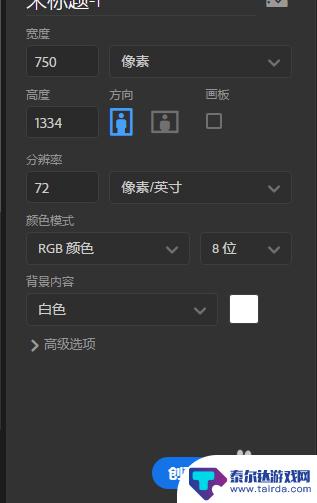
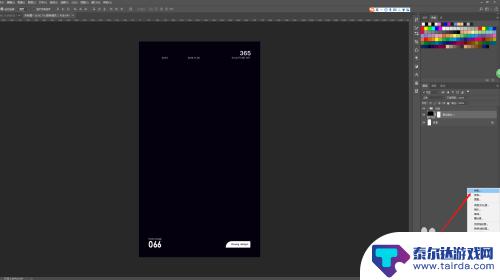
2.再新建一个图层。
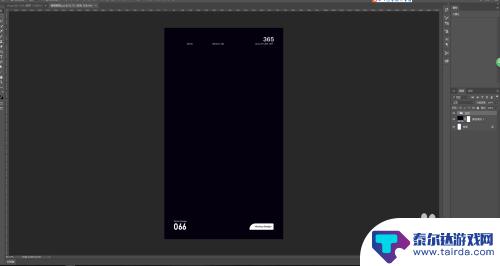
3.点击3D-从新图层新建网格-网格预设-圆环。
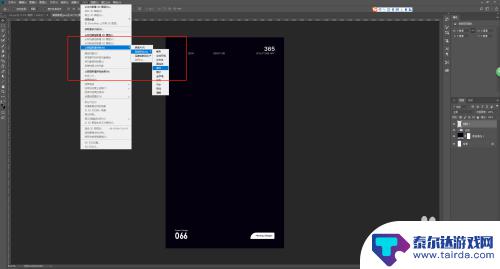
4.点击移动环绕相机后,鼠标拖动圆环,再将圆环变小,缩小到我们的画布范围内。
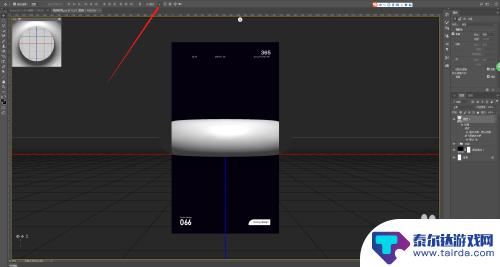
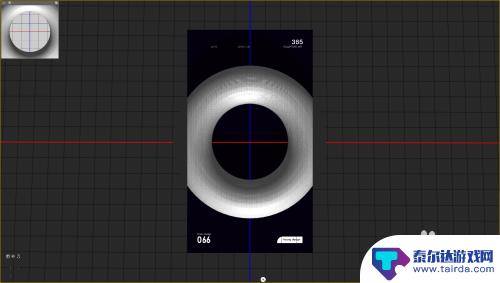
5.点击变焦3D相机后,将圆环向下拖动。
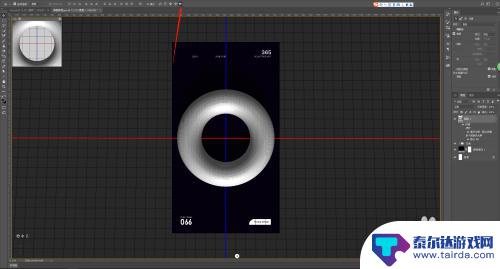
6.点击圆环材质-默认纹理,将图片拖进去即可。
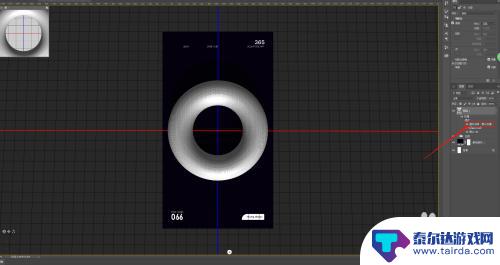

7.添加滚动3D相机、环绕移动3D相机,给图层命名为圆环立体。再将其Ctrl+J复制一个图层以做备用,将其拷贝出来的右键点击图层,转为智能对象
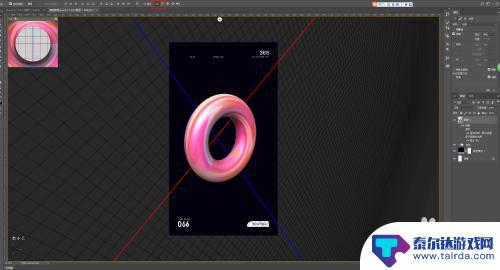
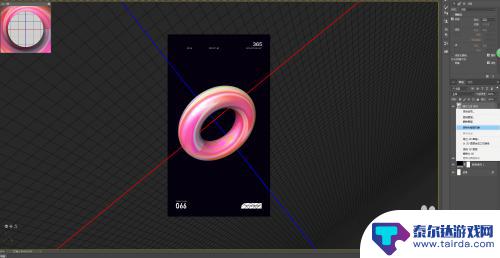
8.拉一个参考线,以一开始的设定,周围是60px的间距。
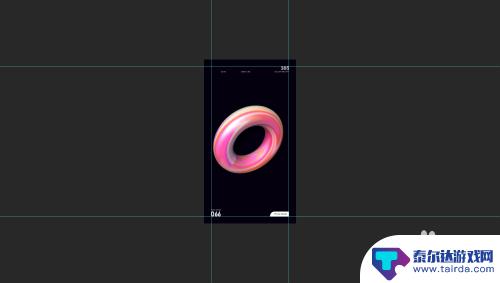
9.重复上面的步骤,Ctrl+J复制圆环立体。改变大小及调整位置,将整个画面布满,我这将画面呈现出Z排版的方式。
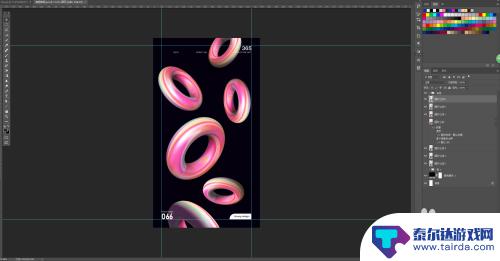
10.输入英文Ring,再复制图层,并添加蒙版层。
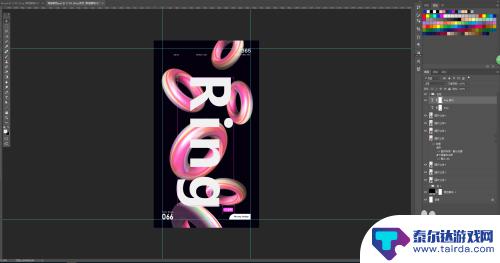
11.在蒙版层上用渐变工具做出字体与主体物穿插的感觉。记住这里的黑色在上,白的在下,记住一句话“黑透白不透”。
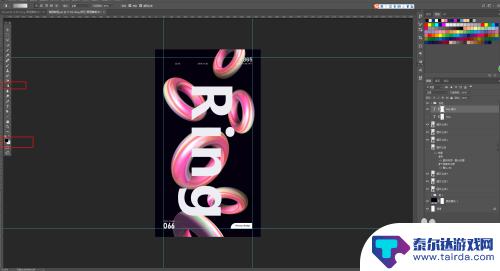
12.选择椭圆选框工具,将你要变淡的位置选中拉出一个形状出来,再用渐变工具去拉。
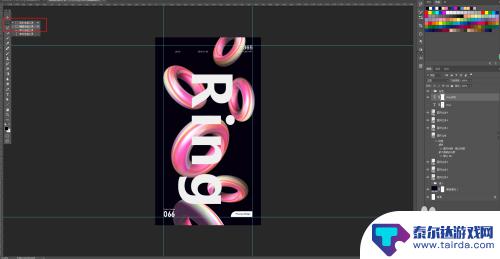

13.最后进行微调,慢慢调整各项数值满意之后就该效果就完成了。
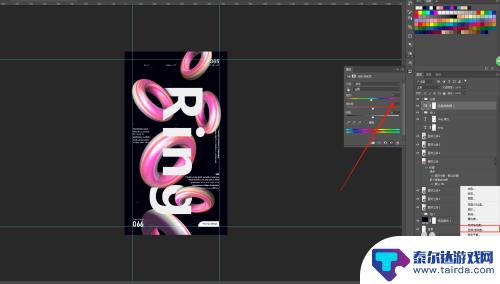
这就是设置手机立体海报的全部内容了,如果还有不明白的用户,可以根据小编的方法进行操作,希望能帮助到大家。















